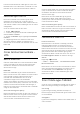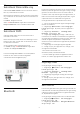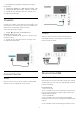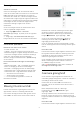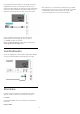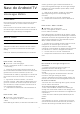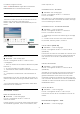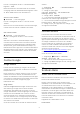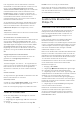User manual
Líonraí > Sreangaithe nó Wi-Fi > Rindreálaí Meán
Digiteach - DMR.
Mura seinneann do chomhaid meán ar do theilifís,
cinntigh go bhfuil an Rindreálaí Meán Digiteach casta
air. Bíonn DMR casta air mar réamhshocrú.
Ainm an Líonra Teilifíse
Socruithe > Gan sreang agus
Líonraí > Sreangaithe nó Wi-Fi > Ainm an Líonra
Teilifíse.
Má tá níos mó ná teilifís amháin i do líonra baile agat,
is féidir leat ainm uathúil a thabhairt don teilifís.
Glan Cuimhne Idirlín
Socruithe > Gan sreang agus
Líonraí > Sreangaithe nó Wi-Fi > Glan Cuimhne
Idirlín.
Glanann tú do chlárú le freastalaí Philips le Glan
Cuimhne Idirlín chomh maith le do shocruithe rátáil
tuismitheora, do logálacha isteach d'fheidhmchláir
shiopa físeán, gach ceanán Bhailiúchán Philips TV,
leabharmharc Idirlín agus stair. Ta feidhmchláir MHEG
idirghníomhacha in ann 'fianáin', mar a thugtar orthu,
a shábháil ar do theilifís freisin. Glanfar na comhaid
sin freisin.
8.2
Cuntas Google
Sínigh isteach
Is féidir leat síniú isteach go Google le do Chuntas
Google chun an leas is fearr a a bhaint as cumais do
Philips Android TV.
Nuair a shíníonn tú isteach, beidh tú in ann na cluichí
is ansa leat a imirt ar d'fhón, do thaibleád nó ar do
theilifís. Gheobhaidh tú moltaí pearsantaithe físe agus
ceoil freisin ar scáileán baile do theilifíse chomh maith
le rochtain ar YouTube, Google Play agus
feidhmchláir eile.
Sínigh isteach
Úsáid an Google Account atá agat cheana féin chun
síniú isteach go Google ar do theilifís. Seoladh
ríomhphoist agus pasfhocal atá i gceist le Cuntas
Google. Mura bhfuil Cuntas Google agat fós, úsáid do
ríomhaire nó do thaibléad chun ceann a chruthú
(accounts.google.com). Teastaíonn próifíl Google+
uait chun cluichí a imirt ar Google Play. Murar shínigh
tú isteach i rith chéad shuiteáil na teilifíse, is féidir leat
síniú isteach níos déanaí.
Chun síniú isteach tar éis suiteáil na teilifíse a bheith
déanta …
1 - Roghnaigh Socruithe > Socruithe Android
agus brúigh OK.
2 - Brúigh (síos) agus
roghnaigh Pearsanta > Cuir cuntas leis an
liosta agus brúigh OK.
3 - Brúigh OK ar SIGN IN.
4 - Cuir isteach do sheoladh ríomhphoist leis an
méarchlár ar an scáileán agus brúigh OK.
5 - Cuir isteach do phasfhocal agus brúigh an eochair
bheag chéanna OK chun síniú isteach.
6 - Brúigh (clé), arís agus arís eile, más gá, chun
an roghchlár a dhúnadh.
Socruithe Android
Is féidir leat roinnt socruithe sonracha nó eolas
Android a shocrú nó a fheiceáil. Is féidir leat liosta na
bhfeidhmchlár atá suiteáilte ar do theilifís a aimsiú,
agus an spás stórála atá ag teastáil uathu. Is féidir leat
an teanga a úsáideann tú a shocrú le Cuardach
Gutha. Is féidir leat an méarchlár ar an scáileán a
chumrú nó cead a thabhairt d'fheidhmchláir do
shuíomh a úsáid. Bain triail as na socruithe éagsúla
Android. Is féidir leat dul go
dtí www.support.google.com/androidtv chun
tuilleadh eolais a fháil faoi na socruithe seo.
Chun na socruithe seo a oscailt…
1 - Roghnaigh Socruithe > Socruithe
Android , agus brúigh OK.
2 - Bain triail as na socruithe éagsúla Android.
3 - Brúigh BACK arís agus arís eile, más gá, chun
an roghchlár a dhúnadh.
8.3
Scáileán Baile
Maidir leis an Scáileán Baile
Nasc an teilifís leis an Idirlíon chun an leas is fearr a
bhaint as do theilifís Android.
Díreach cosúil le d'fhón cliste Android nó do
thaibléad, is é an scáileán Baile croí do theilifíse. Is ar
an scáileán Baile atá tú in ann an cinneadh a
dhéanamh cé air a fhéachfaidh tú trí na roghanna
siamsaíochta ón bhfeidhmchlár agus ó theilifís bheo a
bhrabhsáil. Tá cainéil ag do leathanach Baile chun
ligint duit teacht ar inneachar ó na feidhmchláir is
ansa leat. Is féidir leat cainéil bhreise a chur leis an
liosta nó feidhmchláir nua a aimsiú chun tuilleadh
inneachair a fháil.
Eagraítear an scáileán Baile i rónna.
Feidhmchláir
39